
IrfanView Version 4.51がリリースされました。
インストーラーを利用してIrfanViewをインストールしたので、インストールの過程で表示されるダイアログのスナップショットを掲載します。
[インストーラーを利用するメリット]
- 日本語ファイル (japanese.dll) のインストーラーが IrfanView のインストールフォルダーを認識できるようになる。
- IrfanView を起動するショートカットをデスクトップに作成することができる。
- IrfanView をサムネイルモードで起動するショートカットをデスクトップに作成することができる。
- スタートメニューにIrfanViewのショートカットを作成することができる。
IrfanView とは?
IrfanViewは高速でコンパクトなグラフィックビューアです。プラグインをインストールすると動画再生、画像編集、ファイルの圧縮解凍機能が追加されます。
[動作OS 32-bit | 64-bit]
- Windows XP
- Windows Vista
- Windows 7
- Windows 8.x
- Windows 10
IrfanViewは非営利目的に限りフリーウェアとして利用できます。
事業所または商業目的で使用する場合は購入する必要があります。
[非営利の範囲]
- 自宅での使用
- 教育用途(小中高、大学、博物館、図書館)
- 慈善団体
- 人道支援団体
インストール手順
iview451_x64_setup.exe(64-bitバージョン)を使用しています。1. ダウンロード
公式サイトから IrfanView インストーラーを入手します。インストーラーは 64-bit バージョンと 32-bit バージョンがあります。
32-bit バージョンのインストーラーは Windows 64-bit でも動作します。
2. インストーラーの実行
インストーラーを実行すると UAC(ユーザーアカウント制御)が起動するので ”はい” を選択します。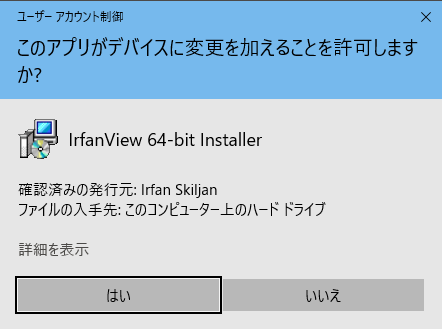
3. Welcome to IrfanView 64 setup!
インストールオプションを選択します。This program will install IrfanView version 4.51 (64 bit) on your system.
ショートカットを作成するには☑チェックを入れる。
Create shortcuts:
- Create IrfanView shortcut on the Desktop
- Create IrfanView Thumbnails shortcut on the Desktop
- Create IrfanView shortcut in Start Menu Programs
- デスクトップにIrfanViewショートカットを作成する
- デスクトップにIrfanViewサムネイルのショートカットを作成する
- スタートメニューのプログラムにIrfanViewショートカットを作成する
インストールモードを選択する。
- For current user only :ログインユーザー専用モード
- For all users :すべてのユーザーモード
インストールフォルダを選択する。
Browseをクリックするとフォルダ選択画面が表示されます。
- Installation folder: C:\Program files\iview_x64
インストールオプションが決まったら次へをクリックする。
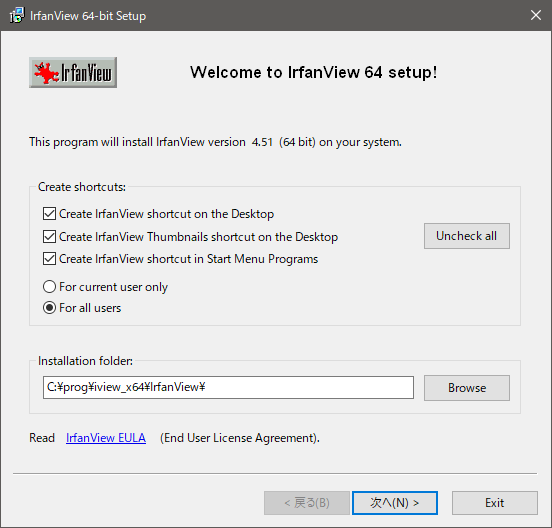
4. What's new in this version?
Version 4.51 の新機能の説明が表示されるので ”次へ” をクリックする。
文字起こし
Version 4.51 (Release date: 2018-02-27)
- Improved JPG save option: "Set file size" (no RIOT PlugIn needed)
- New options in IrfanView Shell Extension (PlugIns website)
- Support for animated WebP files
- Some fixes (Zoom box text, EXE/DLL icon loading)
- Several PlugIns are changed/updated, please install the newest versions:
Download from: http://www.irfanview.com/plugins.htm

Version 4.51 (Release date: 2018-02-27)
- Improved JPG save option: "Set file size" (no RIOT PlugIn needed)
- New options in IrfanView Shell Extension (PlugIns website)
- Support for animated WebP files
- Some fixes (Zoom box text, EXE/DLL icon loading)
- Several PlugIns are changed/updated, please install the newest versions:
Download from: http://www.irfanview.com/plugins.htm

5. Do you want to associate extensions with IrfanView? ptional !)
関連付けしたい拡張子にチェックをつける。または、以下のボタンをクリックする。
- Images only
- Select all
- None
注意事項
IrfanViewをアップデートする時は、すべてのチェックボックスをオフのままにしておくことをお勧めします。関連付けを見直したい時はインストール完了後に設定画面から行いましょう。(あとがき参照)

6. Ready to install!
インストール開始前の最終確認画面です。.INI ファイルの保存先を選択します。
.INI ファイルはIrfanViewの設定情報が記録されたテキストファイルです。
インストールフォルダを C:\Program files\ にしている方は User's Application Data folder を選択しましょう。
IrfanView folder を選択した場合、
IrfanViewはユーザーモード(通常起動)で実行中の時はWindowsシステムフォルダ C:\Program files\ にアクセスできないので、設定情報 (.INI ファイル) の読み書きができません。
Set INI file folder (advanced):
- IrfanView folder
- User's Application Data folder (recommended for Vista, Win 7, Win 8, Win 10)
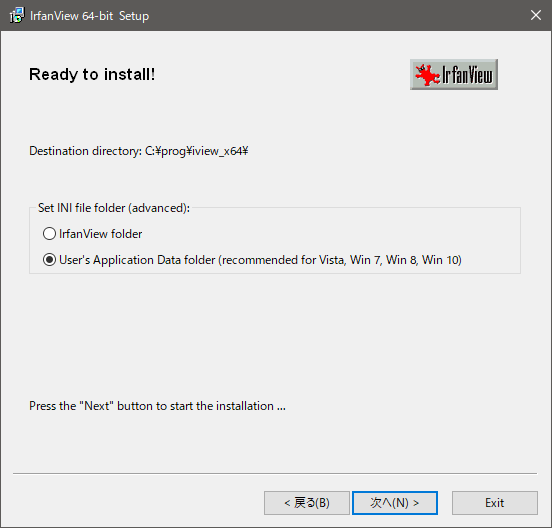
7. Are you REALLY sure!?
拡張子の関連付けを全ての画像ファイル (images only) に変更したので確認ダイアログが表示されました。
文字起こし
You want to change current associations and to associate one or many file types with IrfanView!
Are you REALLY sure!?
対訳
現在の関連付けを変更し、1つまたは複数のファイルタイプをIrfanViewに関連付けられます。本当にいいですか?
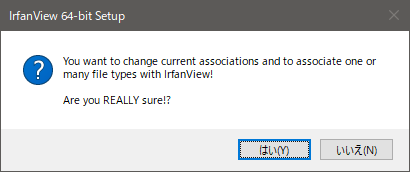
You want to change current associations and to associate one or many file types with IrfanView!
Are you REALLY sure!?
対訳
現在の関連付けを変更し、1つまたは複数のファイルタイプをIrfanViewに関連付けられます。本当にいいですか?
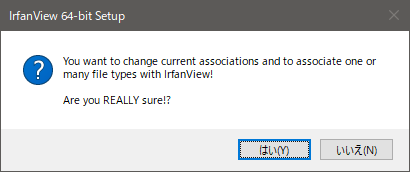
8. Installation successful!
”Done" をクリックするとインストール終了です。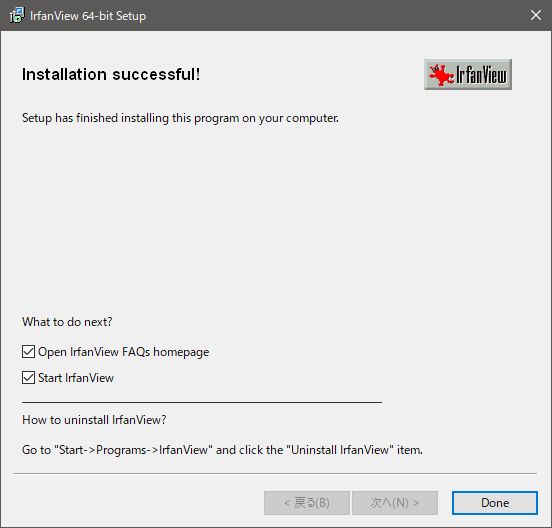
関連付けは後から
インストール途中で関連付けを変更するダイアログが表示されますが、スルーしてインストールを完了させましょう。当方の環境では、ダイアログを利用したらJPG|PNG の関連付けがリセットされました。そして、通常の方法で関連付けを変更することができなくなりました。
IrfanViewに画像ファイルを関連付けしようとして失敗する時は...
IrfanViewと画像ファイルの関連付けを変更する時は、IrfanViewを管理者として起動します。設定画面の注意書きに明記されていますが、...
あとがき
IrfanView をアップデートする時は、プラグインもアップデートしましょう。プラグインは、64-bit | 32-bit が用意されているます。
公式サイトにアップロードされている日本語ファイルはファイル名が同じでもバージョンアップしていることがあります。
検証:Windows 10 Pro Fall Creators Update, 1709
:SC2
このサイトを検索 | Search this site














